Как подключить беспроводные блютуз наушники к компьютеру и ноутбуку Windows 7, 8, 10: пошаговый алгоритм для ПК
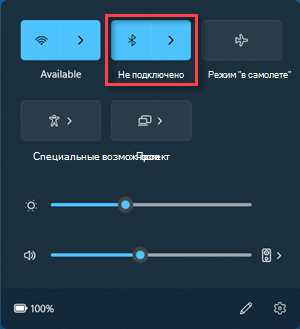
В наше время беспроводные наушники становятся все более популярными среди пользователей компьютеров и ноутбуков. Они обеспечивают свободу движений и удобство использования, не связывая нас проводами и шнурами. Однако, для того чтобы воспользоваться всеми преимуществами беспроводных наушников, необходимо правильно настроить их совместимость с операционной системой.
В данной статье мы рассмотрим пошаговый алгоритм подключения беспроводных Bluetooth наушников к компьютеру или ноутбуку с операционной системой Windows. Мы опишем основные шаги и настройки, которые позволят вам наслаждаться качественным звуком и удобством использования ваших наушников.
Не спешите беспокоиться, если вы не являетесь опытным пользователем. Все необходимые действия будут описаны подробно и доступно. Настроить беспроводные наушники на Windows — это проще, чем может показаться. Следуя нашему алгоритму, вы сможете настроить свои наушники всего за несколько минут и наслаждаться любимой музыкой или фильмами без ограничений.
Подключение беспроводных наушников через технологию Bluetooth на компьютер с операционной системой Windows
В данном разделе мы рассмотрим пошаговый алгоритм подключения беспроводных наушников через технологию Bluetooth к компьютеру с операционной системой Windows 7, 8 или 10.
Шаг 1: Убедитесь, что Bluetooth на вашем компьютере включен и работает. Для этого откройте «Панель управления» и найдите раздел «Bluetooth». Проверьте, есть ли вкладка или раздел, связанный с Bluetooth, и если он отсутствует, значит, ваш компьютер не поддерживает эту технологию.
Шаг 2: Включите наушники в режим Bluetooth-подключения. Обычно для этого требуется долго нажать кнопку включения/выключения на наушниках или удерживать ее нажатой, пока индикатор не начнет мигать синим цветом.
Шаг 3: Вернитесь к разделу «Bluetooth» в «Панели управления» и найдите кнопку «Добавить устройство» или «Добавить Bluetooth-устройство». Кликните на нее.
Шаг 4: После нажатия на кнопку «Добавить устройство» компьютер начнет поиск доступных Bluetooth-устройств. Подождите несколько секунд, пока наушники не появятся в списке доступных устройств.
Шаг 5: Когда наушники появятся в списке, выберите их, а затем нажмите кнопку «Подключить». На компьютере может появиться запрос на ввод пароля или пин-кода, который обычно указан в руководстве к наушникам.
Теперь вы знаете, как подключить беспроводные наушники через технологию Bluetooth к компьютеру с операционной системой Windows 7, 8 или 10. Следуйте указанным выше шагам, чтобы насладиться беспроводными наушниками и прекрасным качеством звука без лишних проводов!
Проверьте наличие блютуз-адаптера на вашем компьютере
Проверка наличия блютуз-адаптера в вашем компьютере является первым шагом перед подключением беспроводных наушников. Это важно, так как если на вашем устройстве нет встроенного блютуз-адаптера, вам придется приобрести его отдельно и установить на компьютер.
Существует несколько способов проверить наличие блютуз-адаптера на вашем компьютере. Одним из самых простых и быстрых способов является поиск иконки Bluetooth на панели задач. Эта иконка представляет собой сочетание буквы «B» и символа Bluetooth, и обычно располагается в системном трее рядом с часами и другими иконками уведомлений.
Включите беспроводные блютуз наушники в режиме пары
Перед тем, как начать подключение ваших беспроводных наушников к компьютеру или ноутбуку с операционной системой Windows 7, 8 или 10, необходимо включить их в режиме пары. Это позволит вашему устройству обнаружить блютуз наушники и установить с ними соединение без проводов.
Для активации режима пары на своих наушниках, найдите кнопку или переключатель, ответственный за эту функцию. В зависимости от модели наушников, эта кнопка может иметь разное название, например «Pair» или «Connect». Нажмите или переключите эту кнопку для включения режима пары. Если наушники обладают индикатором состояния, проверьте, что световой индикатор начал мигать или медленно гореть, что указывает на активацию режима пары.
Включение блютуз наушников в режиме пары позволит вашему компьютеру или ноутбуку обнаружить устройство и установить с ним соединение. Обратите внимание, что для полноценного подключения и использования наушников, возможно, потребуется выполнение дополнительных шагов, которые будут рассмотрены в соответствующих разделах.
Установите драйверы для блютуз-адаптера, если необходимо
Для того чтобы успешно подключить беспроводные наушники к компьютеру или ноутбуку под управлением операционной системы Windows 7, 8 или 10, нужно установить соответствующие драйверы для блютуз-адаптера. Драйверы обеспечивают взаимодействие между вашим устройством и компьютером, позволяя им обмениваться данными и использовать все возможности блютуз-соединения.
Если ваш компьютер не распознает блютуз-адаптер, это может быть связано с отсутствием необходимых драйверов. В этом случае вам необходимо установить соответствующие драйверы для поддержки беспроводного подключения via блютуз.
Установка драйверов для блютуз-адаптера включает в себя несколько шагов. Перед началом убедитесь, что вы имеете последнюю версию драйвера, которую можно загрузить с официального веб-сайта производителя вашего блютуз-адаптера. После загрузки драйвера откройте файл и следуйте инструкциям мастера установки. Обычно мастер установки будет предлагать выбрать место для установки драйвера и провести необходимые настройки.
После успешной установки драйверов для блютуз-адаптера, ваш компьютер или ноутбук должны корректно распознавать и подключать беспроводные наушники через блютуз. Если подключение все еще не происходит, рекомендуется выполнить перезагрузку системы и проверить настройки блютуз-адаптера в разделе управления устройствами.
Установка драйверов для блютуз-адаптера является неотъемлемой частью процесса подключения беспроводных наушников к компьютеру или ноутбуку. Следуйте указанным выше шагам, чтобы убедиться, что ваш блютуз-адаптер работает корректно и вы можете наслаждаться беспроводным звуком в полной мере.

Похожие записи: